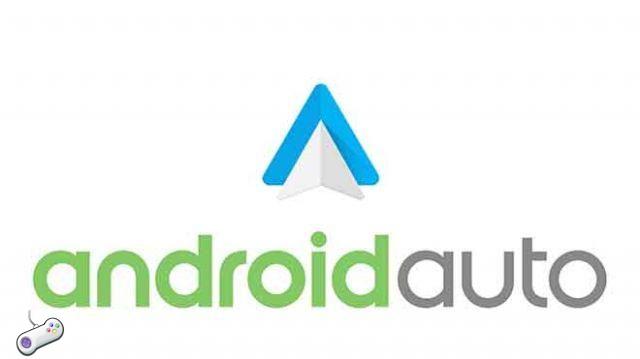
Android continue de fournir une technologie flexible, innovante et complète qui donne aux utilisateurs une liberté et un contrôle complets sur ce qu'ils peuvent faire sur leurs appareils mobiles. De la personnalisation au divertissement et aux applications qui facilitent la vie, Android a tout intégré dans leurs appareils ou simplement téléchargeable à partir du marché des applications.
Rien n'est parfait et Android Auto ne fait pas exception. Vous êtes tous connectés, les mains sur le volant, vous êtes prêt à partir mais alors… Android Auto ne se connecte pas. Quoi? Pouquoi? Que pouvez-vous faire pour y remédier ? - juste quelques questions auxquelles nous répondrons aujourd'hui. Il s'agit très probablement d'un problème avec quelques petits détails, comme le câble USB ou les autorisations d'application, généralement des choses qui peuvent être facilement corrigées. Alors voyons ce que c'est !
- Les meilleures applications pour Android Auto
Comment gérer les problèmes d'Android Auto
Il existe diverses raisons pour lesquelles Android Auto peut avoir soudainement interrompu la connexion. Cependant, il existe des solutions rapides universelles que vous pourriez essayer - elles fonctionnent la plupart du temps. Voyons donc ce qu'ils sont !
Étape 1 : Réinstallez Android Auto
C'est une solution classique : à chaque fois que quelque chose ne fonctionne plus, la première question est "Avez-vous essayé de l'éteindre et de le rallumer ?". Eh bien, vous pouvez également essayer de réinstaller l'application. C'est assez disinstallare l'application depuis l'appareil d'abord, puis réinstaller du Play Store.
- Android Auto
Étape 2 : Nettoyez le port de charge
Vous pourriez en rire, mais cela valait la peine d'être essayé la plupart du temps. Prenez une punaise ou un cure-dent et essayez de retirer toutes les peluches du port de charge du téléphone - vous pourriez être surpris. Votre problème peut être que l'USB n'établit pas une connexion complète en raison de toutes les peluches.
Étape 3 : Achetez un nouveau câble
Lorsqu'une connexion ne peut pas être établie, cela peut généralement être la faute du câble. Il est trop long, donc la connexion est instable ou endommagée, de sorte qu'une connexion de travail correcte ne peut pas être établie. La solution la plus simple consiste à obtenir un nouveau câble plus court et de meilleure qualité.
Nous recommandons le câble tressé USB C vers USB C à chargement rapide de 60 W, d'une longueur d'environ 100 cm, que vous pouvez acheter sur Amazon.
Étape 4 : Vérifiez si votre téléphone est activé
Lorsque vous démarrez la voiture, accédez aux paramètres de l'unité principale et recherchez un "smartphone" ou une option similaire. Appuyez dessus et recherchez une option Android Auto. Vous verrez une liste des téléphones connectés, alors assurez-vous que votre smartphone affiche "activé". S'il est désactivé, changez-le. De plus, vous pouvez supprimer tous les téléphones de la liste que vous n'utilisez pas.
Étape 5 : Effacez l'espace de stockage de l'application Android Auto
Allez dans Paramètres sur votre téléphone et sélectionnez Applications installées ou l'équivalent sur votre appareil. Sélectionnez l'application Android Auto et appuyez sur les boutons Effacer le cache e Effacer les données
- Comment activer les options de développeur sur Android Auto
Android Auto ne se connecte pas : vérifiez les câbles
- Une chose que nous avons mentionnée dans les étapes d'installation est de voir si votre appareil est compatible avec Android Auto, à la fois sur votre voiture et sur votre téléphone. Il est très important de vérifier cela avant l'installation.
- Vérifiez la compatibilité du véhicule et de la chaîne stéréo ici : https://www.android.com/auto/compatibility/
- Vérifiez la connexion physique ou sans fil de votre appareil mobile, comme la connectivité Bluetooth ou le câble utilisé pour se connecter à l'unité principale.
- Si c'est la première fois que vous connectez Android Auto à votre voiture, ajoutez-le à l'option "Voitures connectées" dans les paramètres. Si vous l'avez déjà branché, essayez de le vérifier ici et essayez de le débrancher-rebrancher.
- Vérifiez également le côté de l'unité principale et assurez-vous qu'Android Auto est activé dans la liste des applications dans les paramètres de l'unité principale.
Android Auto est un excellent compagnon de voyage, mais ce n'est encore qu'une application, créée par des humains, donc ce n'est pas tout à fait parfait et il a aussi des limites.
Nous espérons que notre dépannage vous a aidé à résoudre vos problèmes Android Auto. N'hésitez pas à nous faire savoir dans les commentaires ci-dessous ce qui a fonctionné pour vous ou si vous avez d'autres suggestions !


























